Tool-Check: 6 Flow-Charts für dein nächstes Projekt
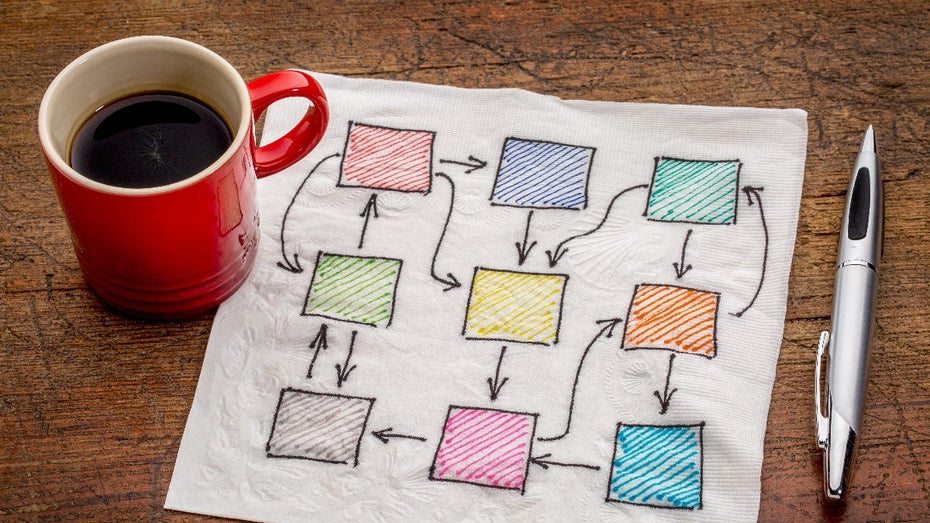
(Foto: Adobestock /Marek)
Flowcharts: Prozesse visualisieren
„Flowchart“ bedeutet frei übersetzt nichts anderes als Programmablaufplan – das heißt, wir versuchen damit, den Fluss eines Prozesses zu visualisieren. In der UX-Planung sind Flowcharts hilfreich, denn mit ihnen lassen sich schon frühzeitig Probleme innerhalb der User-Journey erkennen. So vermeidet man leidige Korrekturschleifen mit Designern oder Kunden, die entstehen, wenn Prozesse nicht bis zu Ende durchdacht sind.
Der Vorteil ist, dass man bei der Planung nicht nur statische Seiten berücksichtigt, sondern auch die Interaktionen zwischen einzelnen Seiten, den Status der Seite selbst sowie das Verhalten des Nutzers. Und damit auch du Flowcharts nutzen kannst, stellen wir die sechs Tools vor – samt ihrer Vor- und Nachteile.
1. Gliffy
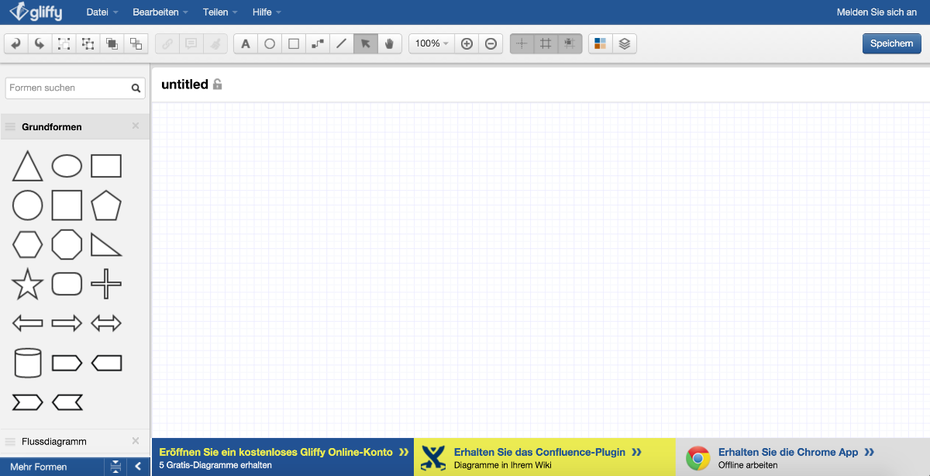
Die Oberfläche von Giffy. (Screenshot: giffy.com)
Gliffy bietet mehrere Produkte an: Gliffy Online, Gliffy Online Enterprise, Gliffy Diagrams for Confluence, Gliffy Diagrams for Jira und Gliffy Projekt – entweder als Plugin oder direkt im Browser. Die Erstellung und Variation der Flowcharts lässt kaum Wünsche offen: Von Wireframes über Sitemaps bis zu Floor Plans ist alles dabei. Auch Kreative können sich austoben und ihre Flowcharts aufhübschen.
Die Preise für Gliffy sind von der Anzahl der Benutzer abhängig und beginnen bei 7,99 US-Dollar im Monat für einen Single-User.
2. OmniGraffle

(Screenshot: omniegroup.com)
Omni Group bietet verschiedene Tools speziell für iOS und macOS an – für Designer bis zum Softwareentwickler. Für Flowcharts eigenet sich OmniGraffle. Auch wenn das Interface auf dem ersten Blick eher an ein Webdesign-Tool erinnert, lassen sich auch komplexe Flowcharts problemlos visualisieren.
Erstellte Flowcharts lassen sich anschließend unter anderem als PDF exportieren oder an andere Teilnehmer versenden. Leider unterscheidet Omni Group beim Kauf zwischen der macOS- und der iOS-Version, sodass Käufer die App nicht auf allen Endgeräten nutzen können. Die iOS-App kostet in der einfachsten Version einmalig 49,99 US-Dollar.
3. Creatly
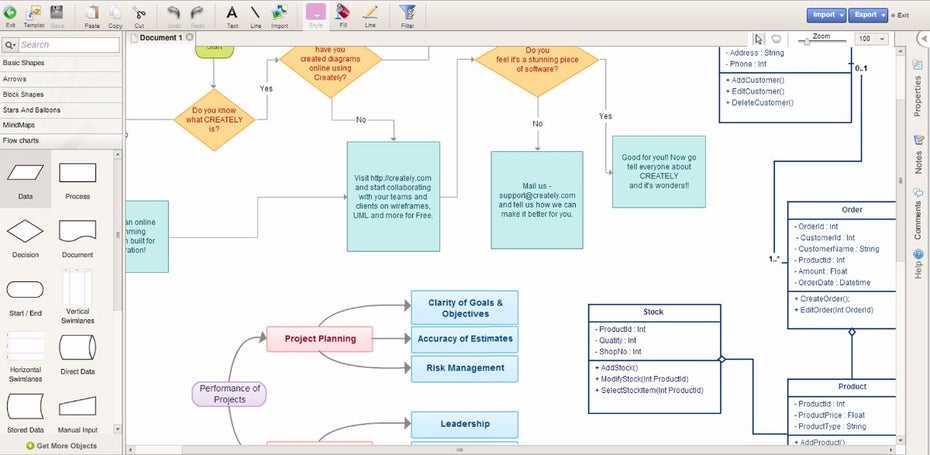
Einfache Flow-Charts mit Creatly. (Screenshot: creatly.com)
Creatly ist für als Desktop-App für Windows und macOS sowie als Plugin für Clonfluence und Jira erhältlich und hilft dir, professionelle Flow-Charts, Wireframes und Mindmaps zu erstellen – und unterstützt mehr als 40 weitere Diagramm-Arten. Durch die leicht verständliche Oberfläche und die gute Usability lassen sich Diagramme einfach erstellen und bearbeiten. Das Tolle an Crealty: Man kann zwischen 1.000 verschiedenen Templates auswählen und in Echtzeit mit Kollegen am selben Projekt arbeiten. Die Kosten belaufen sich auf mindestens fünf Euro pro Monat für einen Single-User. Die kostenlose Version bietet sich lediglich zum Reinschnuppern an, da nur ein Projekt erstellt werden kann.
4. XMind
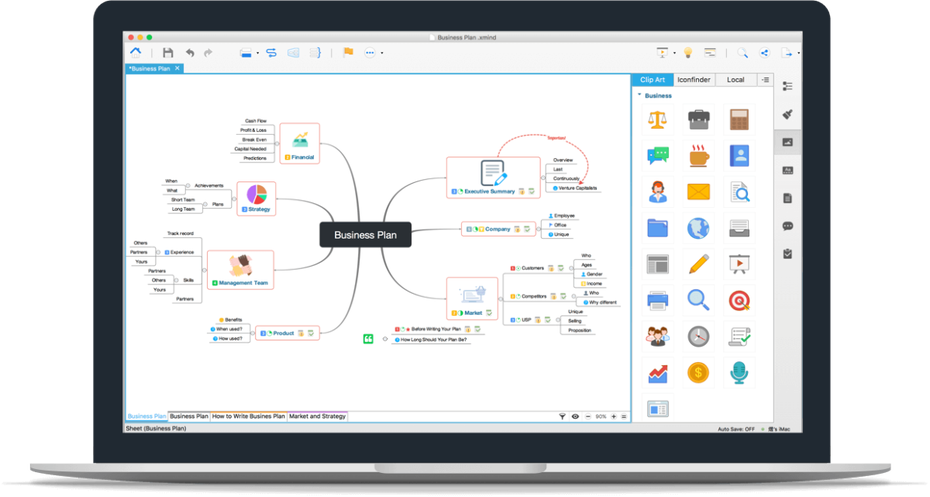
(Grafik: xmind.net)
Die Desktop-App XMind gehört zu den meist benutzen Flowchart-Tools. Die Gründe: Es ist für alle Betriebssysteme erhältlich und hat eine einfache Usability sowie umfangreiche Features. Mit XMind lassen sich Flowcharts, Fisch-Diagramme, Business-Charts, Gantt-Diagramme, Matrizen und vieles mehr umsetzen. Darüber hinaus hat die App einen Präsentations-Mode und eine Office- sowie Evernote-Integration. Mit der kostenlosen Version XMind 8 können bereits alle Diagramm-Arten verwendet werden. Für den vollen Funktionsumfang muss XMind 8 Pro für einmalig 89 Euro erworben werden.
5. draw.io
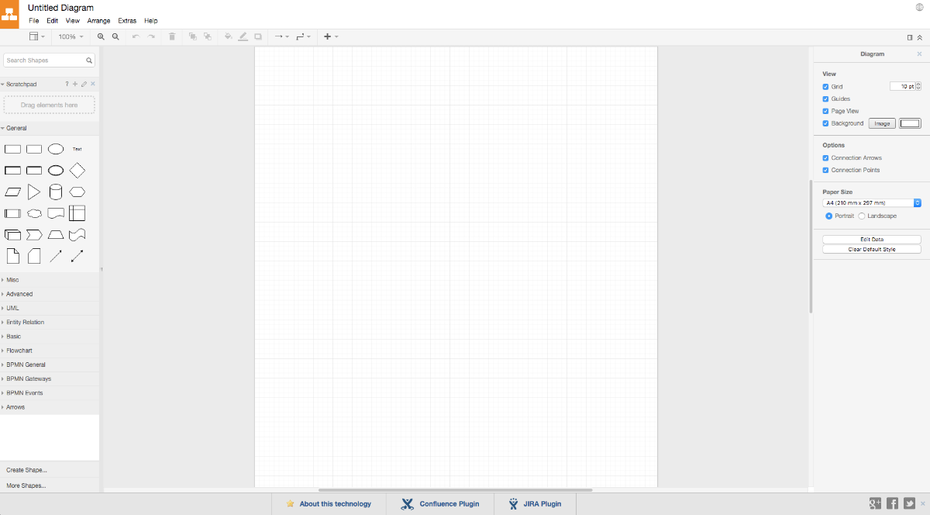
(Screenshot: draw.io)
Das kostenlose Online-Flow-Chart-Tool draw.io wird von jedem Browser sowie von iOS und Android unterstützt. Zusätzlich sind kostenpflichtige Plugins für Confluence erhältlich. Mit der technisch anspruchsvollen, aber leicht zu bedienenden Arbeitsoberfläche lassen sich professionelle Diagramme direkt im Browser gestalten. Durch die professionellen Schablonen macht das Tool einen guten Eindruck – eigene Bilder lassen sich ebenfalls per Drag-and-Drop leicht importieren. Fertige Diagramme können anschließend als JPG oder PNG exportiert, in Form eines Code-Schnipsels in Websites eingebunden oder in einer Dropbox gespeichert werden.
6. Lucidchart
Das Besondere an der Webapp Lucidchart: Der Import und Export von Office-, Jira- und Confluence-Dokumenten sowie das Einbinden aller Diagramme als HTML-Snippet. Des Weiteren wird auch G-Suite unterstützt. Auch die Kollaboration mit Teammitgliedern ist einfach gemacht: Lucidchart hat einen integrierten Chat und lässt Kommentare von Teammitgliedern in Echtzeit zu. Lucidchart biete eine kostenlose Testversion, anschließend beginnen die Preise für einen Single-User bei 4,95 Euro im Monat – hier ist der Speicherplatz allerdings auf 100 Megabyte begrenzt. Team-Modelle starten bei 20 Euro im Monat für drei Anwender.


Xmind nutze ich für Mindmaps auf dem Desktop (Linux) und Draw.io eben online. Beide Tools sind sehr einfach und intuitiv zu bedienen und es macht richtig Spaß damit zu arbeiten.
Gut finde ich bei Draw.io die Google Docs Anbindung um von jedem Gerät darauf zugreifen zu können.
Achja , Xmind bietet in der Free Version genug Funktionen an die bisher für meine Zwecke vollkommen ausreichen.
Omnigraffle ab 99,99 US-Dollar im Monat – und der Version für iOS – ab 49,99 US-Dollar im Monat? Leute geht noch einmal nachlesen. Das sind die Preise für die Versionen. 199 Dollar kostet die Professional Version……einmalig. Die EDU Versionen sind günstiger.
Ich denke, daß Cmap Tools nachwievor unschlagbar ist http://cmap.ihmc.us denn damit lassen sich kleine Gedankensammlungen oder große Projektplanungen gleichermaßen bewerkstelligen, Verknüpfungen, auch zirkuläre(!) sammeln, sortieren, erweitern und mit Hierarchien bewerten.
Cmap Tools ist nicht kommerziell, erlaubt Kollaboration diverser Nutzer sogar in Echtzeit, z. B. zum brainstorming während einer Besprechung; kann fast alles verlinken, auch Text und Bild Dokumente oder Excel-Dateien, ist sicher verschlüsselt und kann grafisch fast beliebig „aufgepeppt“ werden, sofern nötig.
Empfehle ich jedem, der mehr will, als nur „schicke Diagramme“ zum Verkaufen von Ideen oder Projektplanungen.
Hallo,
mit XMind bin ich sehr zufrieden – sehr gutes Tool für MindMaps.
Momentan arbeite ich gezwungenermaßen mit Creatly (BPMN-Prozesse) und bin sehr unzufrieden. Permanent verschieben sich alle Elemente .. Das Abändern/Hinzufügen von Prozessbestanteilen innerhalb des modellierten Prozess ist ein Krampf. Farbliche Gestaltung kann nicht fix eingestellt werden und muss für jedes grafische Element einzeln gesetzt werden … u.v.m.
Macht euch selbst ein Bild davon!
Nutze xmind auch schon seit Jahren und bin sehr zufrieden.
Euch ist allerdings ein fetter Fehler unterlaufen:
– Die Plus-Version kostet einmalig 69EUR, nicht pro Monat. Die Pro Version 89EUR
– Der Pro-Software-Service (=Abo) kostet jährlich 69EUR
Details hier: http://www.xmind.net/de/pricing/
Hallo Ralf, danke für den Hinweis. Wurde korrigiert!